Harjoitukset
Tehtävä 1: Peda.netin käyttöönotto
- Ota opettajan ohjauksessa Peda.net-oppimisympäristö käyttöön
- Löydät sen osoitteesta peda.net

Peda.net on oppijalähtöinen verkko-oppimisympäristö ja pedagogisesti suunniteltu palvelu, joka tarjoaa kouluille, yhteisöille ja organisaatioille mahdollisuuden yhteisölliseen tekemiseen ja sisältöjen jakamiseen.
Tehtävä 2: Kuvapankin käyttöönotto (Pixabay.com)
Löydät sen osoitteesta http://pixabay.com
Etsi kuvapankista sinua kiinnostavia erilaisia kuvia videoita. Voit käyttää esim. hakusanaa kesä / summer
Tallenna 5 kpl kuvia omalle koneelle. Mistä tietokoneen kansiosta löydät ne ?
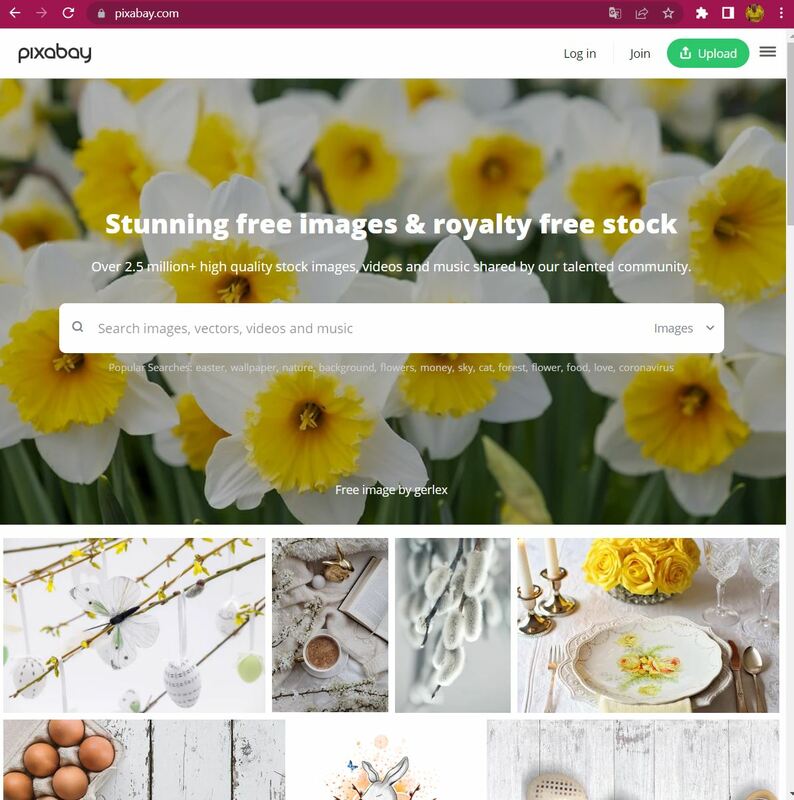
Muita vastaavan tyyppisiä kuvapankkeja, joista löydät ilmaisia kuvia ovat mm. Pexels osoitteessa https://www.pexels.com/fi-fi/ sekä Negative Space osoitteessa https://negativespace.co/. Myös niille löydät sovelluskaupasta ilmaisen sovelluksen, jonka avulla palvelun käyttö on helpompaa.
Tehtävä 3: Kuvat PowerPoint-ohjelmaan
Tee PowerPoint-ohjelmalla esitys. Lisää siihen otsikko ja 5 kpl erilaisia sivuja.
Anna ensimmäisen dia otsikoksi Kesäkuvat
Tuo esitykseen (jokaiselle omalle sivulle) ne kuvat, jotka olet ladannut omalle koneelle.
Tallenna työsi nimellä kesäkuvat.ppt
Ohessa open valmis malli kesäkuvat.pptx
Jos sinulla ei ole PowerPointia käytettävissä niin voit tuoda esim. WordPadiin tai johonkin muu ohjelmaan
Lisäharjoituksia:
Tee sama harjoitus myös siten, että asennat älypuhelimeen ohjelmakirjastosta Pixabay-ohjelman (ilmainen)
Etsi esim. 3 kpl kevätaiheisia kuvia ja tallennat ne omalle laitteelle. Tutki Valokuvat-ohjelman avulla oletko onnistunut latamaan kuvat laitteelle.
Jos kurssin käytössä on WhatsApp-ryhmä, voi laittaa ryhmään kännykällä mieluisimman kuvan.
Tehtävä 4: Työpöydän tausta
Taustakuvan muutos tehdään Windows 10-koneessa Asetuksissa. Se löytyy sieltä alavalikosta Mukauttaminen
Tehtävä 5 : Kännykän kuvat tietokoneelle
Liitä kännykkäsi tietokoneeseen usb-kaapelilla tai vastaavalla
Tutki, miten voit tuoda omalta koneelta kuvia tietokoneelle.
Minkälaisia mahdollisuuksia sinulla on käytössä?
V: Google Kuvat, lähetä kuvat sähköpostilla itselle, Google Drive yms.
Opettaja ohjaa tehtävän suoritusta
Tehtävä 6: Valokuvat -ohjelman käyttö
Tee siitä pikuvake Työpöydälle ja/tai Tehtäväpalkkiin
Tee ohjelmalla Albumi kesäkuvat.
Laita albumin sisällöksi niitä kuvia , joita olet tuonut Pixabaysta tai vastavasta netissä olevasta kuvapankista
Tee kuvista esim. Diaesitys
Tehtävä 7: Tietokoneen Kamera-ohjelmalla selfie ja pientä muokkausta
Luo se myös pikakuvakkeeksi tai kiinnitä Tehtäväpalkiin. Näin se on jatkossa saatavilla nopeammin.
Ota itsestä selfie/omakuva tietokoneella (edellyttä läppäriä tai webkameraa).
Tallenna se omalle koneelle esim. Kuvat-kansioon tai vastaavaan, josta löydät sen jatkossa helposti.
Avaa ohjelma Paint-ohjelmaan. Lisää kuvaa hieman tekstiä.
Tallenna tiedosto muokkauksen jälkeen.
Ohessa opettajan malli

Tehtävä 8 :Kuvien tallentaminen netistä omalle koneelle Valokuvat ohjelmaan
Voit tarkastella kuvia myös oheisella QR-koodilla
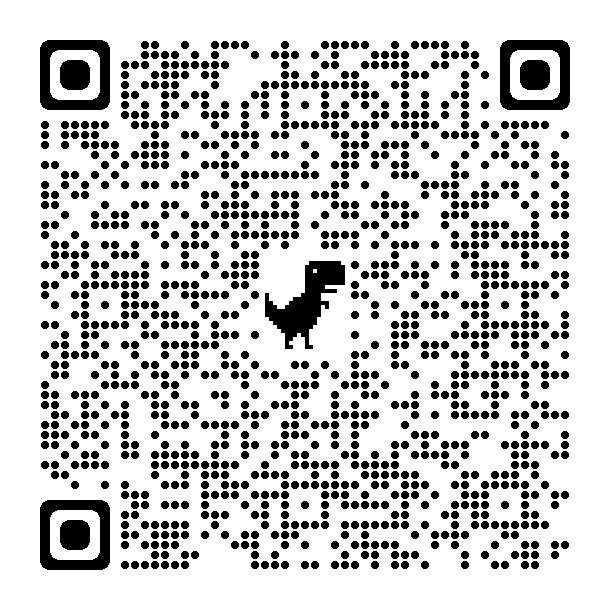
Tallenna omalle koneelle 10 vapaavalintaista kuvaa. Kuvat voi tallentaa yksitellen tai sitten ne voi ladata pakattuna tiedostona. Ensin mainittu toiminto on ehkä helpompi vaihtoehto, mikäli et ole ennen käsittelyt pakattuja (zipattuja) tiedostoja.
Kuvat tallennetaan valitsemalla napauttamalla kuvaa isoksi, painamalla hiiren oikeaa painiketta ja valitsemalla toiminto Tallenna kuva nimellä.
Muista tallentaa kuvat oman koneesi Kuvat-kansioon. Anna jokaisella kuvalle myös sitä kuvaava tiedostonimi. Kuvaava nimi voi olla ehkäpä esim. naukionsaunanetuovi.jpg.
Tuo kuvat sitten Valokuvat-ohjelmaan (Valokuvat- ohjelma kannattaa kiinnittää Tehtäväpalkkiin tai Työpöydälle).
Kokeile rauhassa Valokuvat-ohjelman erilaisia toimintoja (zoomaus, kierto, rajaus, muokkaa ja luo)
Tee tämän jälkeen kuvista Albumi alla olevan mallin mukaan.
Käytä Valokuvat -ohjelmaa Albumin tekemiseen.
Open malli
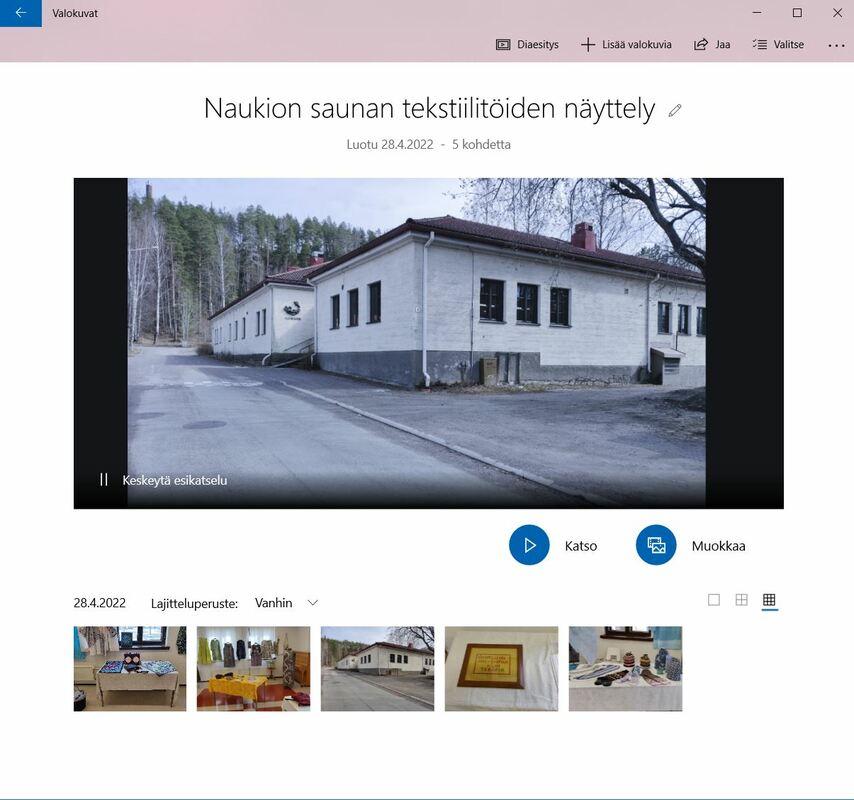
Tehtävä 9: Valokuva-albumin luominen verkkoon Google Kuvat-pilvipalveluun
Tässä harjoituksessa siirrät kuvia Google Kuvat-palveluun ja teet annetuista kuvista Albumin.
Albumin katseluoikeuden jaat muille esim. linkillä, jonka voi laittaa sähköpostiin tai some-palveluun.
Olet tallentanut edellä omalle koneelle 10 vapaavalinta kuvaa, jotka esittävät Naukion saunan taidenäyttelyn tekstiilitöitä. Nämä kuvat sinun tulee ladata sinun omaan Google Kuvat-palveluun.
Jotta voit ladata kuvia pilveen Google Kuvat-ohjelmaan niin sinun tulee kirjautua omalla gmail-osoitteella Google-kuvat verkkopaveluun
Lataa em kuvat Google Kuvat-palveluun, käytä Lähetä-toimntoa, jonka löydät näytön oikeasta yläkulmasta
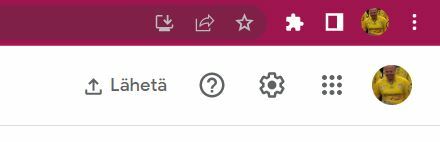
Kun olet saanut kuvat kopioitua omalle tilille niin tämän jälkeen sinun tulee luoda Albumi Naukion saunan näyttely 20.-26.4.2022
Jaa albumi opettajalle open sähköpostiosoitteeseen kiylisa@gmail.com
Opettaja ohjaa tehtävän tekemistä